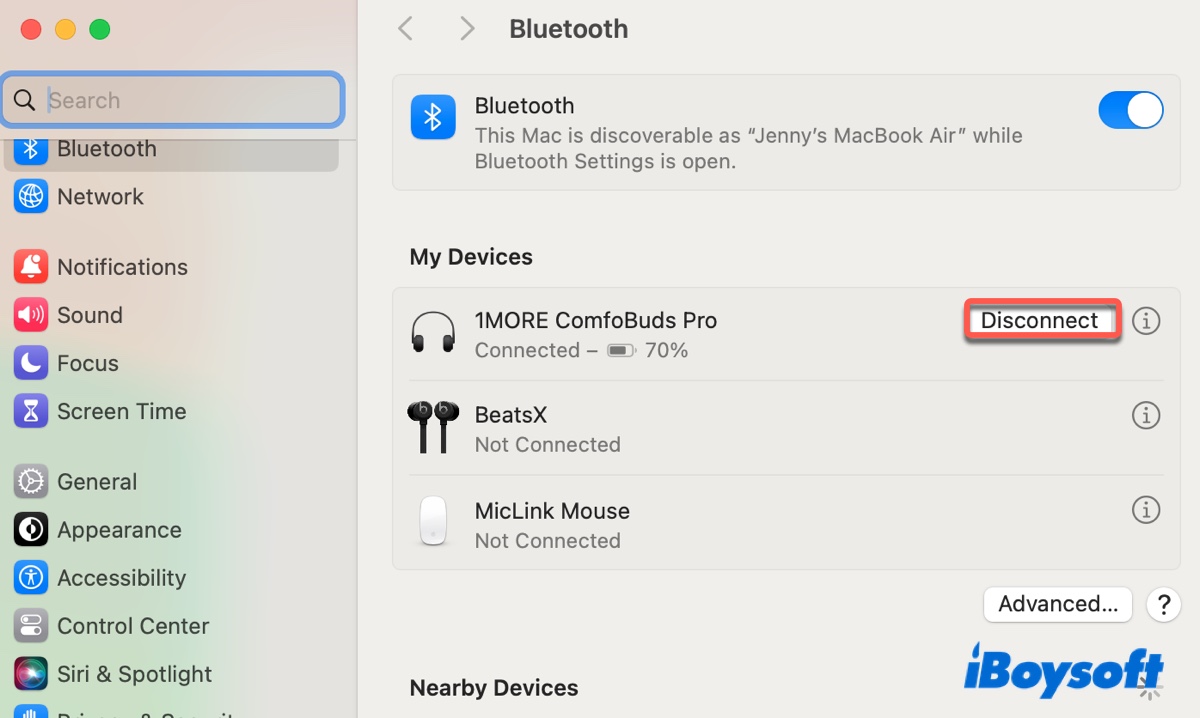El Bluetooth es una parte esencial de nuestra vida. Dependemos de él para conectar nuestros Mac a dispositivos inalámbricos, como teclados, auriculares, ratones, impresoras, altavoces, etc. Es maravilloso no tener que usar cables.
Aunque configurar una conexión Bluetooth es fácil, a veces las cosas no van tan fluidas. Puedes encontrarte con problemas de Bluetooth en Mac durante la configuración o después de haber establecido una conexión. De hecho, muchos usuarios han reportado problemas con Bluetooth después de la actualización Tahoe, Sequoia, Sonoma, Ventura o Monterey. El post en Reddit a continuación es uno de ellos.
Aquí están los problemas comunes de Bluetooth en Mac y sus soluciones:
| Problemas de Bluetooth en Mac | Cómo solucionarlo |
| Bluetooth no se enciende en Mac | Reiniciar el SMC |
| Mac no encuentra dispositivos Bluetooth | Eliminar los archivos .plist de Bluetooth |
| No se puede emparejar dispositivos Bluetooth con Mac | 1. Verificar compatibilidad 2. Apagar y encender Bluetooth 3. Reiniciar tu Mac |
| Bluetooth se desconecta frecuentemente en Mac | 1. Apagar el Receptor de AirPlay 2. Optimizar Mac 3. Restablecer los módulos de Bluetooth en Mac |
| Bluetooth se apaga solo en macOS Tahoe | 1. Reducir el número de dispositivos inalámbricos conectados 2. Usar con un cable |
| Dispositivos Bluetooth lentos en macOS Tahoe | 1. Apagar y encender Bluetooth 2. Olvidar y volver a emparejar el dispositivo Bluetooth 3. Actualizar macOS |
¿Tienes problemas de Bluetooth en el último macOS Tahoe? Sigue: Problemas, Bugs y Fallas de macOS Tahoe.
¡Comparte estas soluciones para beneficiar a otros!
¿Por qué no funciona mi Bluetooth en mi Mac?
Existen varias razones por las cuales tu Bluetooth puede no funcionar en Mac. Las más probables son:
- El archivo plist de Bluetooth está corrupto.
- Demasiados dispositivos Bluetooth conectados al mismo tiempo.
- El sistema está saturado con archivos innecesarios y no está optimizado.
- Fallas de software en el sistema actual.
- Dispositivo Bluetooth no compatible con macOS.
- El módulo de Bluetooth necesita ser reiniciado.
¡Comparte las causas de que el Bluetooth en Mac no funcione con otros!
¿Cómo solucionar problemas de Bluetooth en Mac?
Los problemas de Bluetooth en MacBook Pro, MacBook Air u otros modelos de Mac generalmente se deben a problemas de software que puedes solucionar por ti mismo en lugar de solicitar ayuda profesional. Sigue las soluciones a continuación para arreglar el Bluetooth que no funciona en Mac.
Asegúrate de que el dispositivo Bluetooth esté correctamente conectado, con los siguientes requisitos verificados.
- Requisitos para que Bluetooth funcione en Mac:
- ✅ Asegúrate de que Bluetooth esté encendido y que el dispositivo esté dentro de 30 pies de tu Mac, sin interferencia de dispositivos domésticos y objetos metálicos, como microondas o monitores de bebé.
- ✅ Asegúrate de que el dispositivo tenga suficiente batería.
- ✅ Asegúrate de que tu dispositivo esté encendido y sea detectable. Si es un dispositivo nuevo, consulta el manual de instrucciones. Recuerda que dispositivos como AirPods requieren que presiones un botón de configuración para emparejar con un Mac.
Fix 1: Asegúrate de que tu dispositivo Bluetooth sea compatible con el macOS actual
Si tu Bluetooth dejó de funcionar en Mac después de una actualización reciente, es probable que el sistema actual ya no sea compatible con el dispositivo inalámbrico. Por ejemplo, macOS Monterey incluye una actualización de seguridad de Bluetooth, que requiere que los dispositivos inalámbricos admitan Bluetooth 4.1. Si comenzaste a tener problemas de Bluetooth después de instalar macOS Monterey, es probable que tus auriculares Bluetooth no sean compatibles con él.
Te recomendamos que verifiques si el problema ocurre con otros dispositivos. Si no es así, puedes confirmar que es un problema del dispositivo. Si lo es, sigue probando otras soluciones a continuación.
Fix 2: Apaga y enciende Bluetooth
A veces, simplemente apagar Bluetooth y luego encenderlo de nuevo es todo lo que se necesita para solucionar el Bluetooth no funciona en macOS. Simplemente activa y desactiva el icono de Bluetooth en la barra de menú en la parte superior derecha o en el Centro de Control.
Solución 3: Reinicia tu Mac
Además de reiniciar Bluetooth, reiniciar tu computadora también es una práctica común para probar cuando el Bluetooth no se enciende en Mac. Muchas pequeñas fallas o problemas de rendimiento pueden resolverse con un reinicio, ya que refresca el sistema. Para hacer esto, ve al menú de Apple y elige Reiniciar.
Solución 4: Optimiza tu Mac y elimina archivos basura
Con el tiempo, un Mac se llena de archivos innecesarios y basura del sistema. Un sistema sobrecargado no solo afectará el rendimiento del Mac, sino que también causará problemas de Bluetooth. Si tu MacBook Pro no reconoce los auriculares Bluetooth, es buena idea hacer un escaneo exhaustivo en tu disco duro interno y optimizar el espacio de almacenamiento con iBoysoft DiskGeeker for Mac.
Es un limpiador de disco potente e intuitivo que puede analizar el espacio en disco, enumerar los archivos en orden descendente según el tamaño y descubrir archivos basura (archivos de registro, cachés de aplicaciones, archivos de preferencias, papelera no vaciada y otros archivos temporales), lo que te permite eliminar rápidamente archivos no deseados y optimizar tu Mac.
Solución 5: Desactiva el receptor de AirPlay
Si el receptor de AirPlay está activado en tu Mac, es útil desactivarlo. Algunos usuarios han encontrado que al desactivar el receptor de AirPlay se soluciona el problema de que Mac Sonoma Bluetooth se desconecta constantemente. Aquí te explicamos cómo hacerlo:
- Abre Preferencias del Sistema/Configuración.
- En la barra de búsqueda, escribe "receptor de AirPlay".
- Selecciona la opción correcta.
- Desactiva "Receptor de AirPlay".
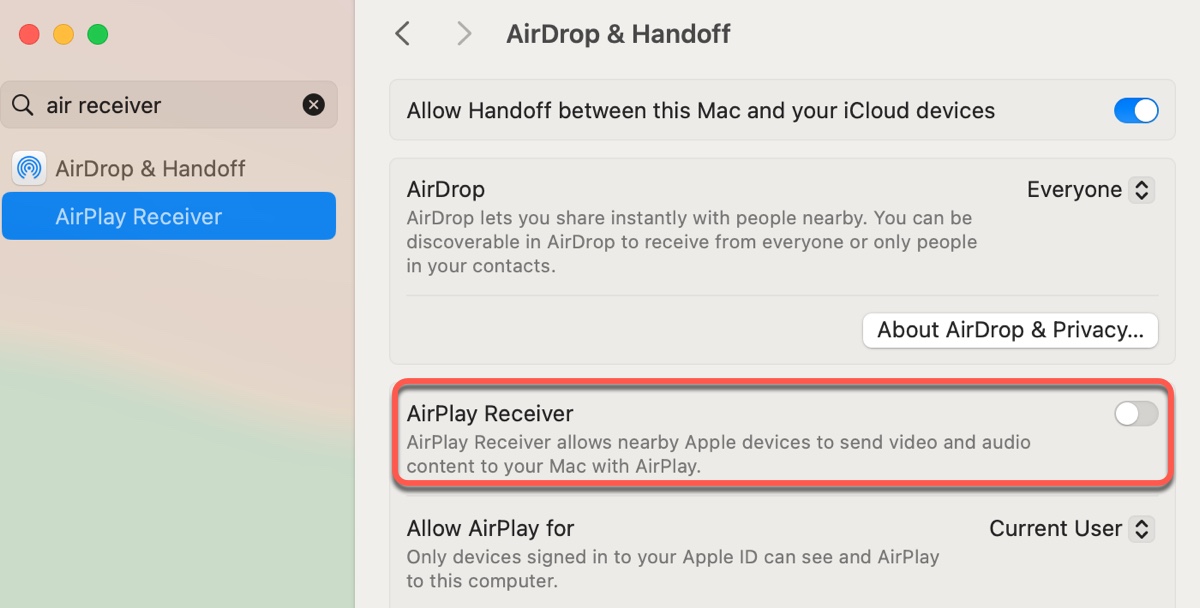
Solución 6: Reduce el número de dispositivos Bluetooth conectados
Si el Bluetooth se sigue desconectando o se apaga aleatoriamente en Mac, verifica cuántos dispositivos Bluetooth están conectados a tu Mac. Si hay más de dos dispositivos inalámbricos, considera desconectar los que ya no necesites o utilizar algunos de ellos con cable.
Solución 7: Desconecta todos los dispositivos y vuelve a conectarlos
Si reducir el número de dispositivos Bluetooth en tu Mac no funciona, intenta desconectar todos los objetos USB y Bluetooth, reiniciar la Mac y luego volver a conectarlos. Cabe mencionar que debes expulsar correctamente los dispositivos de almacenamiento USB antes de desconectarlos.
Corrección 8: Olvida los dispositivos Bluetooth y vuelve a emparejarlos
Los dispositivos Bluetooth deben emparejarse antes de que puedan reconocerse y conectarse entre sí. Cuando experimentes problemas con Bluetooth en Mac OS X, puedes olvidar el dispositivo Bluetooth y volverlo a emparejar.
Corrige problemas en macOS Tahoe/Sequoia/Sonoma/Ventura:
- Abre Configuración del sistema > Bluetooth.
- Haz clic en el botón de información ℹ️ junto a tu dispositivo.
- Selecciona "Olvidar este dispositivo."
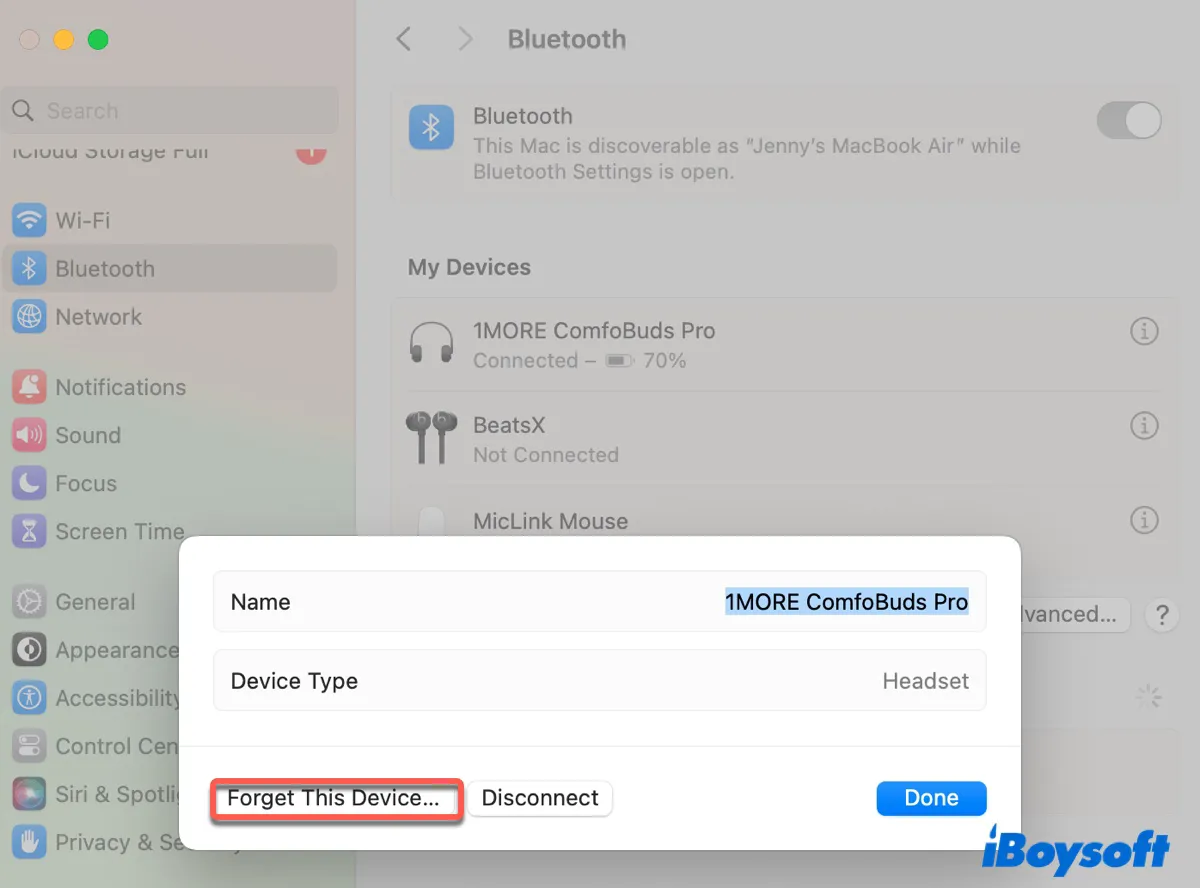
- Confirma la acción.
- Vuelve a emparejar el dispositivo con tu Mac.
Corrige problemas de Bluetooth en macOS Monterey y anteriores:
- Abre Preferencias del sistema > Bluetooth.
- Selecciona el dispositivo Bluetooth que deseas eliminar.
- Haz clic en el icono "x" y confirma que deseas eliminarlo.
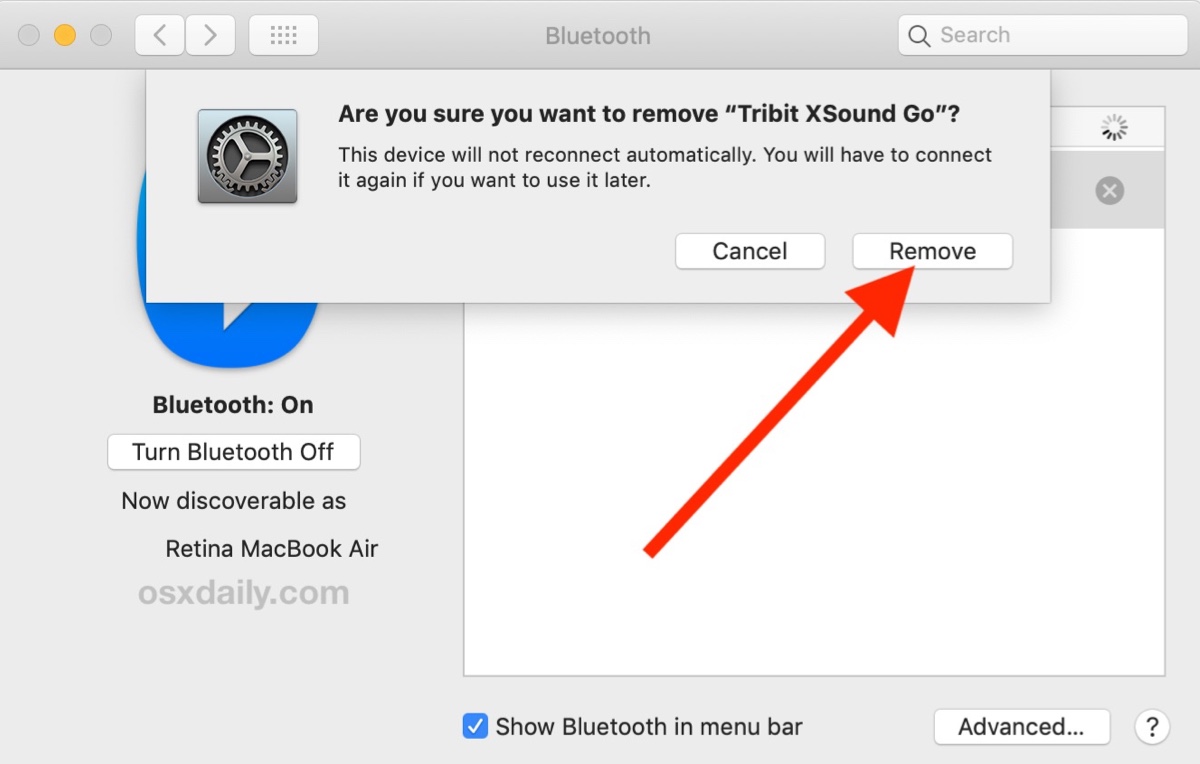
- Empareja nuevamente con el dispositivo.
Corrección 9: Eliminar los archivos .plist de Bluetooth
Si tu Mac no puede encontrar dispositivos Bluetooth o se queda atascado en la fase de búsqueda de dispositivos, elimina el archivo de lista de propiedades de Bluetooth. Almacena las preferencias de usuario y configuraciones para dispositivos Bluetooth. Eliminarlo restablece estas configuraciones a los valores predeterminados, superando la corrupción en el archivo.
- Abre Finder, haz clic en Ir > Ir a la carpeta en la barra de menú.
- Busca /Library/Preferences y presiona Enter.
- Localiza el archivo com.apple.Bluetooth.plist y elimínalo.
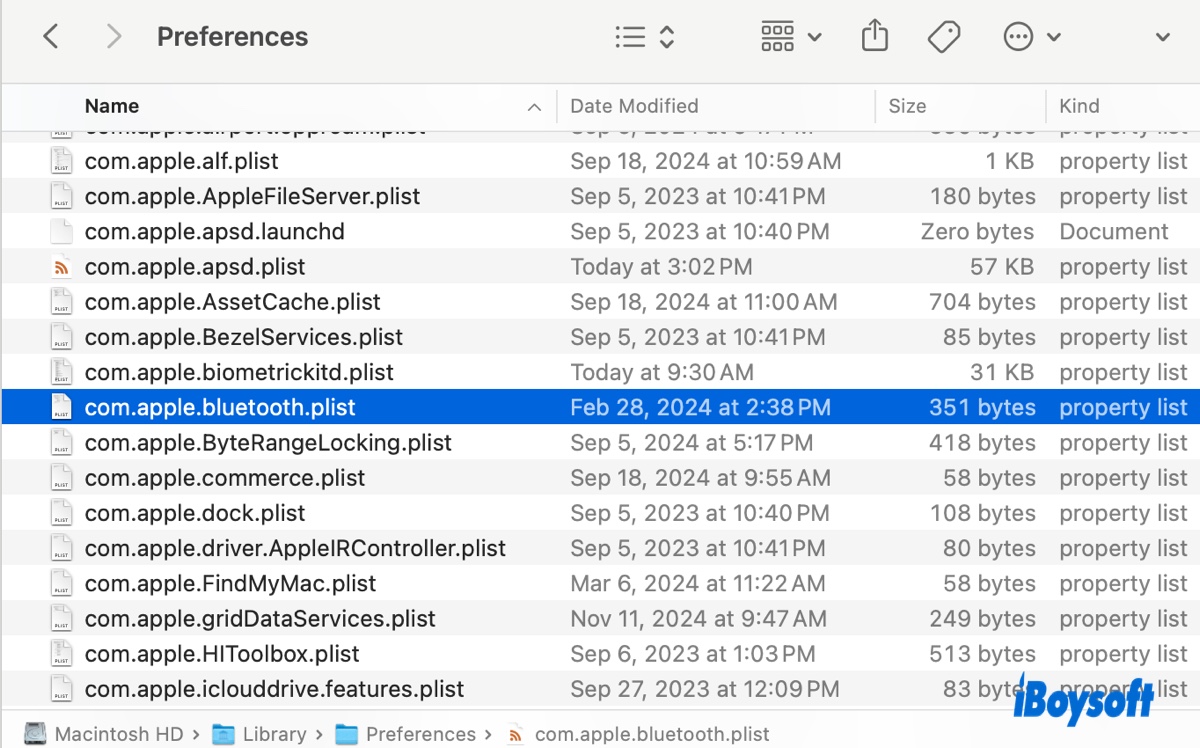
- Vuelve a la barra de búsqueda.
- Escribe ~/Library/Preferences/ByHost y presiona Enter.
- Elimina el archivo com.apple.Bluetooth.xxx.plist.
- Apaga tu Mac.
- Vuélvelo a encender después de unos minutos. Después de que tu Mac se reinicie, el sistema creará un nuevo archivo .plist.
Corrección 10: Actualiza macOS a la última versión
Si el Bluetooth de tu MacBook sigue sin funcionar, actualiza tu Mac a la última versión. Especialmente si el problema de Bluetooth aparece después de una actualización de macOS, instalar actualizaciones menores puede ayudar a eliminarlo, ya que a menudo solucionan errores de la versión anterior.
Corrección 11: Reiniciar el módulo Bluetooth en Mac
Reiniciar el módulo Bluetooth en un Mac también puede resolver problemas de conectividad y mejorar el rendimiento de Bluetooth. Esto depurará el Bluetooth en Mac de manera más exhaustiva. Aquí está cómo reiniciar el módulo Bluetooth en Mac:
Corrige problemas de Bluetooth en macOS Tahoe, Sequoia, Sonoma, Ventura y Monterey:
- Lanza Terminal.
- Ejecuta el siguiente comando.sudo pkill bluetoothd
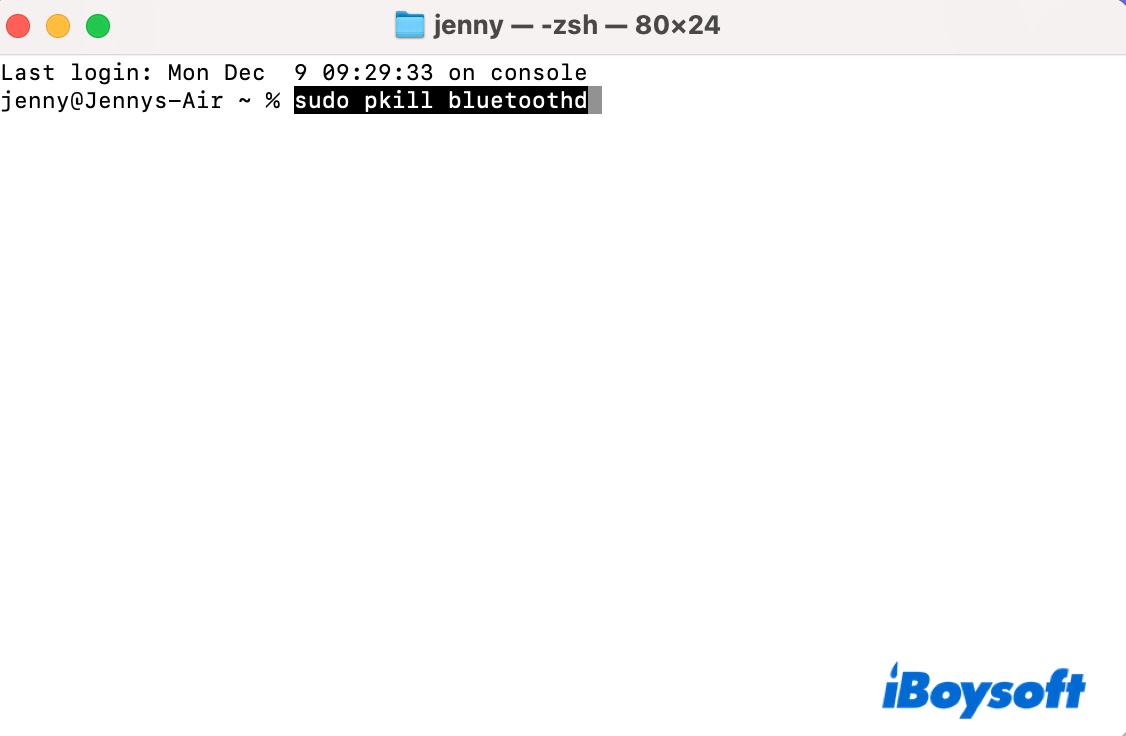
- Ingresa tu contraseña de administrador si se te solicita.
Arregla problemas de Bluetooth en macOS Big Sur y versiones anteriores:
- Mantén presionadas las teclas Opción + Shift, luego haz clic en el icono de Bluetooth en la barra de menú en la parte superior derecha.
- Selecciona "Restablecer el módulo de Bluetooth".
- Haz clic en Aceptar en el aviso.
Notarás que tu dispositivo Bluetooth se desconecta mientras se restablece el módulo. Se reconectará automáticamente en breve.
Arreglo 12: Restablecer el SMC
Algunos usuarios pudieron resolver sus problemas de Bluetooth en Mac M1 restableciendo el SMC (Controlador de Gestión del Sistema), que se encarga de gestionar varias funciones de bajo nivel en Mac basadas en Intel. Si aún no lo has intentado, pruébalo.
¡Comparte esta guía para ayudar a otros a solucionar problemas de conexión Bluetooth en Mac!